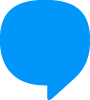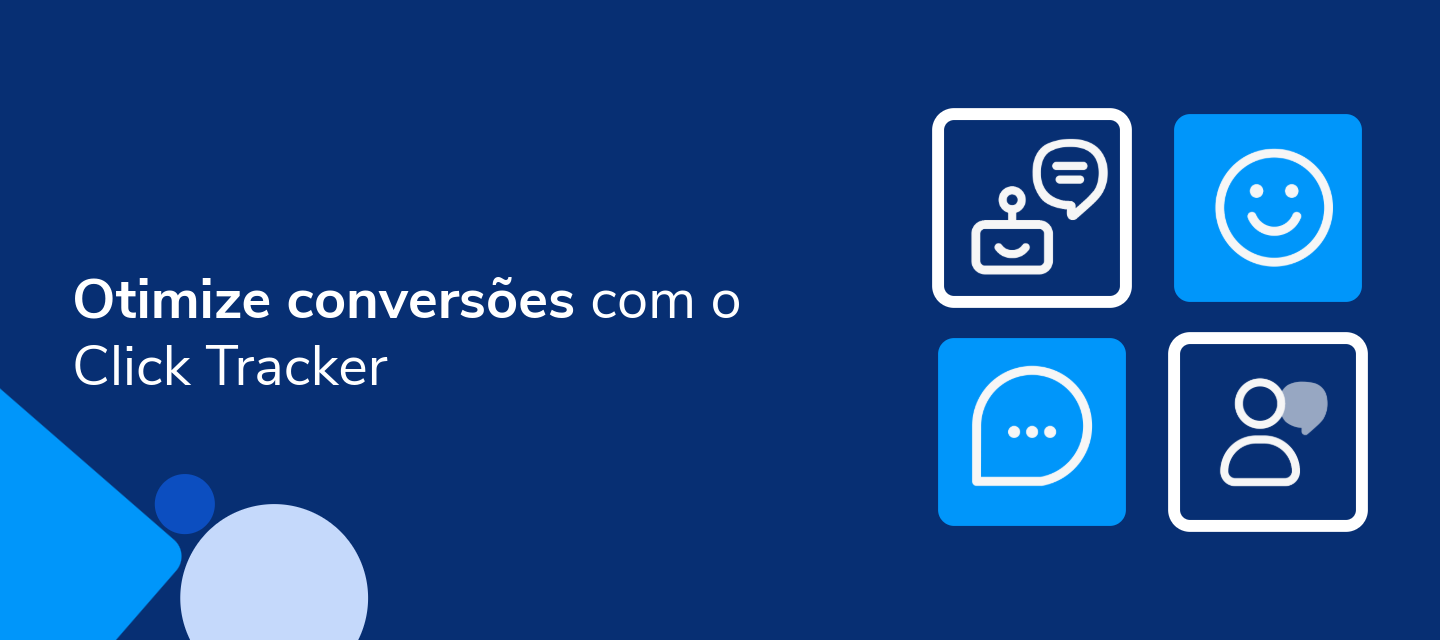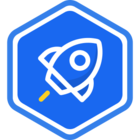Compreender o desempenho dos seus anúncios é essencial para maximizar investimentos. Muitas empresas enfrentam desafios ao medir com precisão o impacto de suas campanhas e identificar quais interações levam a conversões reais.
O Click Tracker surge como uma ferramenta poderosa, automatizando a coleta de dados de interação e fornecendo análises personalizadas. Integrado à API de Marketing da Meta, não apenas rastreia cliques e conversões, mas também enriquece suas análises com insights detalhados sobre custos e resultados, contribuindo para uma visão profunda para decisões mais estratégicas.
📝 Conteúdos deste artigo:
O que é o Click Tracker?
O Click Tracker coleta os dados de interação dos usuários com os anúncios automaticamente e gera as análises de performance de forma personalizada, considerando as particularidades do seu Contato Inteligente e o que a sua marca define como ponto de conversão.
Além disso, com a integração à API de Marketing da Meta, o Click Tracker enriquece suas análises e permite que você entenda o custo dos seus anúncios, das conversas iniciadas e das conversões geradas, para que você possa tomar decisões mais inteligentes para impulsionar o seu negócio.
Como acessar o Click Tracker
- Faça login na sua conta Blip.
- No menu lateral, selecione o módulo "Growth".
- Clique na opção "Click Tracker" para abrir a ferramenta
Como são contabilizadas as conversões pelo Click Tracker
As conversões são contabilizadas por SESSÃO DE CONVERSA, e não por usuário único.
Uma sessão é aberta quando um usuário inicia uma conversa a partir de um anúncio Click To WhatsApp.
Essa sessão será fechada quando:
- O usuário passa pelo evento de conversão, contabilizando uma conversão;
- O usuário não passa pelo evento de conversão, mas inicia uma nova conversa por um anúncio Click To WhatsApp. Neste caso não é contabilizada uma conversão, mas é contabilizada uma nova conversa iniciada;
- O usuário não passa pelo evento de conversão 90 dias após ter iniciado a conversa a partir do anúncio Click To WhatsApp. Este é o período máximo para atribuição de uma conversão a um anúncio Click To WhatsApp. Portanto, esse caso também não é contabilizado como conversão.
Dessa forma, um mesmo usuário pode converter mais de uma vez em um mesmo anúncio ou em anúncios diferentes.
Como definir o ponto de conversão com o Click Tracker
Para que você possa analisar a performance e o impacto gerado por suas campanhas Click to WhatsApp, é necessário entender quantas conversas iniciadas a partir dos anúncios chegam no ponto de conversão do seu Contato Inteligente.
Como a plataforma Blip permite que você crie Contatos Inteligentes altamente personalizados, é necessário informar qual o ponto de conversão do chatbot, definido pela categoria de um registro de evento.
Na tela do Click Tracker, na parte superior, você encontra um campo para selecionar e definir uma categoria de registro de evento como ponto de conversão.
A definição desse evento de conversão é crucial para o cálculo das conversões dos seus usuários que clicaram em anúncios do tipo Click to WhatsApp e alcançaram o ponto de conversão definido pelo evento selecionado.
Escolha entre as categorias de registros de evento disponíveis aquela que mapeia a passagem de seu usuário pelo ponto de conversão do seu Contato Inteligente. Ou seja, escolha o registro de evento que indica que seu usuário atingiu o PONTO DE SUCESSO ou o OBJETIVO do seu Contato Inteligente.
Após confirmar a sua escolha, a plataforma passará a contabilizar a conversão dos seus anúncios Click to WhatsApp considerando o registro de evento escolhido.
- Dados anteriores à seleção do evento de conversão não serão contabilizados como conversão dos anúncios.
- Você poderá editar o evento de conversão selecionado. O total de conversões será calculado somando os registros de eventos antigos e atuais, garantindo que as conversões anteriores não sejam perdidas.
Boas práticas para mapear conversões em fluxos conversacionais
Mapeie a jornada do usuário: analise detalhadamente a jornada do usuário para identificar os pontos cruciais que devem ser considerados como conversão. Use ferramentas de mapeamento de jornada para visualizar e otimizar esses pontos.
Use eventos aninhados: em fluxos complexos, utilize eventos aninhados para capturar ações subsequentes dentro de um mesmo contexto conversacional. Isso ajuda a obter uma visão mais granular do comportamento do usuário.
Dashboards customizados: crie dashboards personalizados que ofereçam uma visão em tempo real das conversões e dos eventos registrados. Isso permite uma resposta rápida a tendências emergentes e possíveis problemas.
Feedback Loop: incorpore um loop de feedback contínuo onde os insights obtidos dos testes e da análise de dados são usados para iterar e melhorar continuamente o fluxo conversacional.
Sincronização de dados: integre o Click Tracker com outras ferramentas de marketing, como CRM e plataformas de automação de marketing, para uma visão unificada do comportamento do usuário e das conversões.
Criando um evento através da ação registro de eventos
Para criar um evento através da ação de registro de eventos:
- Analise o fluxo do seu bot e identifique o bloco correspondente ao momento desejado para gerar um evento.
- No bloco identificado, crie uma ação (entrada ou saída) do tipo "Registro de Eventos".
- Preencha as informações relacionadas ao evento, incluindo:
- Categoria: ex.: "Funcionalidades"
- Ação: ex.: "Atendimento Humano"
- Rótulo: ex.: "Solicitações de atendimento humano"
- Valor: número de solicitações (se aplicável)
Evento de conversão via Blip Desk
Outra forma de implementar um evento de conversão é utilizando os recursos do módulo de Atendimento > Tags de Tickets, onde o atendente pode categorizar o ticket no Blip Desk com uma tag de conversão (por exemplo, 'Ganho'), indicando a conversão.
Boas práticas para registro de eventos em fluxos conversacionais
Para garantir precisão e eficácia nos registros de eventos:
Defina categorias claras: utilize nomes intuitivos para facilitar a identificação e análise dos eventos.
Use ações descritivas: descreva claramente a ação que está sendo registrada.
Evite rótulos genéricos: prefira rótulos que agreguem valor e informações adicionais relevantes.
Revise regularmente: faça revisões periódicas dos registros de eventos para garantir relevância e precisão.
Hierarquia de eventos: estruture seus eventos em uma hierarquia que reflita o fluxo de conversação. Utilize categorias principais e subcategorias para organizar eventos de maneira lógica e intuitiva.
Variáveis dinâmicas: utilize variáveis de contexto para capturar informações dinâmicas e personalizadas dos usuários em cada evento. Por exemplo, armazene informações como a etapa do funil em que o usuário se encontra, ou dados demográficos relevantes.
Integração com BI: integre seus registros de eventos com ferramentas de Business Intelligence (BI) para uma análise mais aprofundada. Utilize dashboards e relatórios avançados para monitorar o desempenho em tempo real.
Como acompanhar a performance dos seus anúncios com o Click Tracker
Na tela do Click Tracker, você encontra a tabela "CONVERSÃO POR ANÚNCIO", que apresenta as seguintes informações sobre os seus anúncios Click To WhatsApp:
- Total investido na distribuição do anúncio
- Alcance nas redes sociais
- Total de conversas iniciadas a partir do anúncio
- Custo médio por conversa iniciada
- Total de conversões geradas a partir do anúncio
- Custo médio por conversão
- Taxa de conversão
| Informação na tabela | Descrição |
|---|---|
| ID do anúncio | Identificador único do anúncio enviado do Facebook ou Instagram para o WhatsApp. |
| Título do anúncio | Título usado no anúncio que gerou a mensagem. Enviado do Facebook ou Instagram para o WhatsApp. Na tabela “conversão por anúncio”, mostra o último título identificado para aquele ID. |
| Tipo de anúncio | Tipo de publicação na rede social: “ad” ou “post”. Informação enviada do Facebook ou Instagram para o WhatsApp. |
| Custo total | Total investido para a distribuição e divulgação de cada anúncio nas redes sociais no período selecionado. Importado da API de Marketing da Meta. |
| Alcance | Total de usuários únicos que visualizaram o anúncio nas redes sociais. Importado da API de Marketing da Meta. |
| Total de conversas iniciadas | Quantidade de conversas iniciadas a partir de cada anúncio Click To WhatsApp. Obtida pela soma das mensagens que contém o ID do anúncio. |
| Custo por conversa iniciada | Custo médio investido para cada conversa iniciada. Obtido pela divisão do custo total do anúncio no período selecionado pelo total de conversas iniciadas. |
| Total de conversões | Número de vezes que o evento de conversão foi realizado após o início de uma conversa a partir de um anúncio Click To WhatsApp. |
| Custo por conversão | Custo médio investido para cada conversão realizada. Obtido pela divisão do custo total do anúncio no período selecionado pelo total de conversões, conforme o evento de conversão configurado. |
| Taxa de conversão | Relação entre o total de conversões dividido pelo total de conversas iniciadas, apresentado em porcentagem. |